win10玩cf卡顿解决方法是什么?
win10玩cf卡顿解决方法:1、打开WIN10系统的设置,把里面的显示设置调成性能模式;2、更新显卡的驱动;3、更换系统。
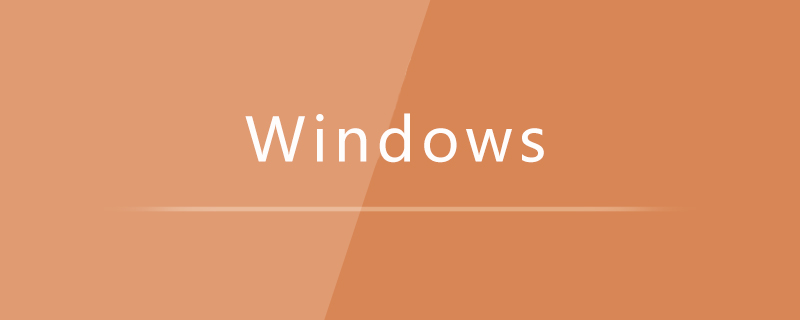
win10玩cf卡顿解决方法:
1、玩CF卡顿一般来说就是两种原因要么就是系统的原因,或者就是电脑的原因。
win10的系统很大性能也比较好,所以要的配置也很高。

2、先来说说一些解决的办法吧!打开WIN10系统的设置,把里面的显示设置调成性能模式。
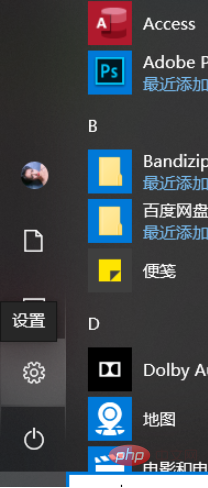
3、卡顿的原因还有一种可能是显卡的驱动长时间没有更新,所以可以去更新你的驱动。

4、还有就是可能系统也有问题,如果长时间没有换系统也可以换系统试一试。
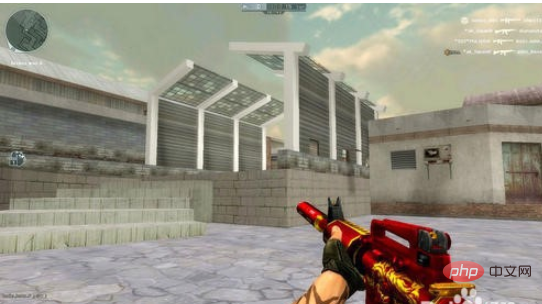
5、一般来说,如果你的电脑的配置还不错那么玩CF是不会卡的,因为CF要的电脑配置也不是很高,如果不是电脑本身的问题那么可以装一个WIN7的系统来玩CF。
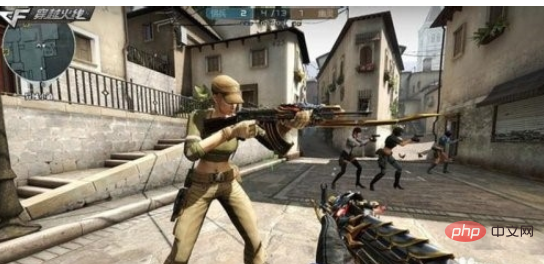
相关学习推荐:windows服务器运维教程
Atas ialah kandungan terperinci win10玩cf卡顿解决方法是什么?. Untuk maklumat lanjut, sila ikut artikel berkaitan lain di laman web China PHP!

Alat AI Hot

Undresser.AI Undress
Apl berkuasa AI untuk mencipta foto bogel yang realistik

AI Clothes Remover
Alat AI dalam talian untuk mengeluarkan pakaian daripada foto.

Undress AI Tool
Gambar buka pakaian secara percuma

Clothoff.io
Penyingkiran pakaian AI

AI Hentai Generator
Menjana ai hentai secara percuma.

Artikel Panas

Alat panas

Notepad++7.3.1
Editor kod yang mudah digunakan dan percuma

SublimeText3 versi Cina
Versi Cina, sangat mudah digunakan

Hantar Studio 13.0.1
Persekitaran pembangunan bersepadu PHP yang berkuasa

Dreamweaver CS6
Alat pembangunan web visual

SublimeText3 versi Mac
Perisian penyuntingan kod peringkat Tuhan (SublimeText3)

Topik panas
 Bagaimana untuk menyediakan cf Logitech satu klik makro? cf tetapan makro tetikus logitech
Mar 14, 2024 pm 10:50 PM
Bagaimana untuk menyediakan cf Logitech satu klik makro? cf tetapan makro tetikus logitech
Mar 14, 2024 pm 10:50 PM
Makro tetikus menetapkan satu siri operasi yang kompleks kepada butang tetikus, yang boleh difahami secara ringkas sebagai tetapan kekunci pintasan tetikus Selepas mengklik butang untuk menetapkan makro tetikus, anda boleh menyelesaikan beberapa operasi yang biasanya anda tidak boleh lakukan. Jadi bagaimana untuk menetapkan makro tetikus semasa bermain CF? Mari kita lihat tutorial tetapan makro tetikus Logitech cf. 1. Mula-mula, pasang perisian permainan Logitech pada komputer anda, dan kemudian klik seperti yang ditunjukkan oleh anak panah dalam gambar untuk membuka antara muka tetapan butang tersuai. Seterusnya, anda perlu memilih kekunci, seperti kekunci kiri, klik anak panah kecil, dan kemudian pilih "Edit Perintah" dalam menu pop timbul, supaya anda boleh membuka antara muka tetapan makro kunci kiri. 3. Kemudian klik butang, seperti yang ditunjukkan oleh anak panah merah dalam gambar, klik kotak teks dan masukkan sebarang kekunci Perhatikan bahawa seperti A
 Di mana untuk membuka windows 10 berjalan
Mar 19, 2024 pm 05:57 PM
Di mana untuk membuka windows 10 berjalan
Mar 19, 2024 pm 05:57 PM
Tiga kaedah yang biasa digunakan: 1. Kaedah yang paling mudah ialah menekan kekunci Windows dan kekunci R pada masa yang sama 2. Akses "Jalankan" melalui menu pintasan atau menu mula 3. Dengan memasukkan arahan tertentu, pengguna boleh memulakan dengan cepat; program, Buka fail atau folder, konfigurasi tetapan sistem dan banyak lagi.
 pemasangan windows10 gagal
Mar 12, 2024 pm 05:09 PM
pemasangan windows10 gagal
Mar 12, 2024 pm 05:09 PM
Penyelesaian untuk pemasangan Windows 10 yang gagal: 1. Periksa perkakasan 2. Kemas kini pemacu 3. Gunakan media pemasangan yang boleh dipercayai 5. Periksa keperluan sistem 7. Bersihkan Virus.
 senarai kunci pengaktifan windows10 terkini 2024
Mar 19, 2024 pm 03:45 PM
senarai kunci pengaktifan windows10 terkini 2024
Mar 19, 2024 pm 03:45 PM
Mendapatkan kunci pengaktifan Windows 10 adalah kunci untuk mengalami sepenuhnya keupayaannya. Cara undang-undang adalah dengan membeli kunci tulen dan kemudian mengaktifkannya melalui pilihan "Aktifkan" dalam tetapan sistem. Menggunakan kunci haram atau cetak rompak boleh menimbulkan risiko keselamatan dan merupakan pelanggaran hak harta intelek. Artikel ini akan membimbing anda melalui cara undang-undang untuk mendapatkan dan mengaktifkan kunci pengaktifan Windows 10, memastikan keselamatan komputer anda dan menyokong kerja pembangun perisian.
 Mana satu lebih mudah digunakan, windows10 atau windows11?
Mar 19, 2024 pm 04:11 PM
Mana satu lebih mudah digunakan, windows10 atau windows11?
Mar 19, 2024 pm 04:11 PM
Windows 10 mempunyai kestabilan tinggi, antara muka tradisional, prestasi lancar dan keselamatan yang baik. Windows 11 memperkenalkan ciri baharu, mengoptimumkan prestasi, berprestasi baik dalam permainan dan meningkatkan keselamatan. Walau bagaimanapun, Windows 11, sebagai sistem baharu, mungkin mempunyai masalah keserasian dan perlu dinilai dengan teliti sebelum menaik taraf.
 Perkongsian kunci pintasan tangkapan skrin Win10
Mar 19, 2024 pm 04:05 PM
Perkongsian kunci pintasan tangkapan skrin Win10
Mar 19, 2024 pm 04:05 PM
Kekunci pintasan yang paling biasa digunakan: 1. Tangkapan skrin pemilihan bingkai: Win + Shift + S, anda boleh memilih segi empat tepat, tetingkap atau kawasan mana-mana format untuk mengambil tangkapan skrin, dan tangkapan skrin akan disalin secara automatik ke papan keratan; . Tangkapan skrin penuh: Win + Printscreen, ambil tangkapan skrin keseluruhan skrin Simpan ke folder "This PC - Pictures - Screenshots" 3. Ambil tangkapan skrin penuh dan editnya: Win + W untuk memaparkan skrin alat lakaran, yang boleh memangkas, mengedit dan menyimpan atau menyalin tangkapan skrin; 4. Ambil tangkapan skrin penuh ke papan keratan: Cetak Skrin.
 windows10怎么管理开机启动项
Feb 07, 2021 am 11:22 AM
windows10怎么管理开机启动项
Feb 07, 2021 am 11:22 AM
方法:1、按“win+R”打开“运行”窗口,输入“msconfig”命令,点击“确认”;2、在msconfig设置界面中,点击“启动”选项卡,点击“打开任务管理器”;3、在任务管理器界面中,点击“启动”选项卡;4、找到并选中不想要的启动项,鼠标右击,在弹出的菜单中选择禁用”即可。
 Bagaimana untuk menyelesaikan masalah yang Windows 10 masih dikemas kini selepas mematikan kemas kini?
Feb 20, 2023 pm 06:25 PM
Bagaimana untuk menyelesaikan masalah yang Windows 10 masih dikemas kini selepas mematikan kemas kini?
Feb 20, 2023 pm 06:25 PM
Punca dan penyelesaian: Perkhidmatan "kemas kini Windows" masih dihidupkan, cuma lumpuhkan perkhidmatan tersebut. Lumpuhkan kaedah: 1. Tekan kombinasi kekunci "win+r" untuk membuka tetingkap "Run", masukkan "services.msc" dan tekan Enter 2. Dalam antara muka "Services", klik dua kali perkhidmatan "Windows update". ; 3. Dalam tetingkap pop timbul , tukar jenis permulaan kepada "Dilumpuhkan" 4. Masukkan tab "Pemulihan" dan tetapkan pilihan "Kegagalan Pertama", "Kegagalan Kedua", dan "Kegagalan Seterusnya" kepada "Tiada Tindakan ".






